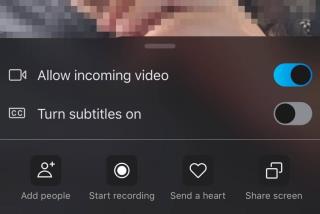Besoin d'enregistrer des appels Skype pour pouvoir les regarder ou les écouter plus tard ? Qu'il s'agisse d'un simple souvenir de famille ou d'une réunion importante, vous cherchez peut-être un moyen simple d'enregistrer et de sauvegarder vos conversations vidéo et audio sur Skype.
Eh bien, vous pouvez suivre ce guide pour trouver plusieurs façons d'enregistrer vos appels Skype avec du son sur iPhone et iPad. Si vous utilisez l'application Zoom Video Call & Conferencing et que vous avez besoin d'enregistrer des réunions Zoom essentielles, vous pouvez consulter notre précédent guide étape par étape !
Before recording Skype Video & Audio Calls, it is essential to ask for the permission of all speakers & let them know the purpose of recording.
Alors, commençons l'enregistrement d'écran des conversations Skype !
PARTIE 1- Comment filtrer les appels vidéo Skype avec audio à l'aide de la fonction d'enregistrement intégrée ?
Suivez ce guide étape par étape pour enregistrer pendant le chat vidéo Skype à l'aide de la fonction intégrée :
ÉTAPE 1- Lancez l'application Skype et appuyez sur l'icône Carnet d'adresses, située dans le coin supérieur droit de votre écran.
ÉTAPE 2 - Trouvez l'ami ou le groupe Skype que vous souhaitez appeler et enregistrez la vidéo avec du son. Appuyez sur l'icône Caméra vidéo, située à côté du nom du contact dans le coin supérieur droit de l'écran.
ÉTAPE 3- Une fois le chat vidéo Skype lancé, appuyez sur l'icône (+) et choisissez l'option Démarrer l'enregistrement.

Skype commencera automatiquement l'enregistrement avec l'audio de tous les participants. En outre, il informera chaque participant que le chat a été enregistré.
Comment enregistrer et partager un enregistrement d'appel Skype ?
Suivez les étapes pour enregistrer et partager la conversation par appel vidéo Skype :
ÉTAPE 1- Une fois que vous arrêtez l'enregistrement ; parmi les options, choisissez le bouton Enregistrer pour enregistrer automatiquement l'enregistrement de l'appel vidéo dans la pellicule.
ÉTAPE 2 - Pour partager l'enregistrement d'appel vidéo Skype, appuyez simplement sur l'enregistrement et maintenez-le enfoncé et sélectionnez l'option Transférer pour partager la vidéo enregistrée avec un autre chat.
PARTIE 2 - Comment enregistrer un écran Skype sur iPhone avec le son à l'aide de l'enregistreur d'écran iOS par défaut ?
Pour commencer rapidement à capturer des appels vidéo Skype, vous pouvez utiliser la fonction d'enregistrement d'écran iOS native. Assurez-vous que votre appareil est mis à jour vers la dernière version iOS.
ÉTAPE 1- Dirigez-vous vers Paramètres et choisissez Centre de contrôle. Recherchez et sélectionnez maintenant l'option « Personnaliser les contrôles ». Appuyez sur le bouton vert pour activer l'option d'enregistrement d'écran. Appuyez sur le bouton « Retour » et vous devez activer l'option « Accès dans les applications ».
ÉTAPES 2- Lancez maintenant l'application Skype iPhone et appelez le participant pour lequel vous souhaitez enregistrer des appels vidéo et audio. Une fois l'appel Skype lancé, appuyez sur l'icône Enregistrer du Centre de contrôle. Un compte à rebours rapide apparaîtra sur votre écran et votre conversation Skype sera enregistrée.
Comme il s'agit d'une fonctionnalité d'enregistrement d'écran iOS intégrée, il est probable que l'audio des participants ne soit pas enregistré.
PARTIE 3- Comment enregistrer Skype sur iPhone avec du son à l'aide d'un enregistreur d'écran iOS tiers ?
Si vous souhaitez enregistrer à la fois l'audio et la vidéo pendant les appels Skype, vous devrez peut-être vous fier à l'utilitaire d'enregistrement d'écran tiers. Heureusement, il existe plusieurs applications disponibles pour filtrer les appels Skype avec audio et vidéo. Nous recommandons l' enregistreur d'écran TechSmith à cet effet. Vous pouvez l'obtenir sur l'App Store, juste ici !
ÉTAPE 1- Après avoir installé l'application d'enregistrement d'écran pour iPhone, lancez-la et créez un compte gratuit pour accéder à toutes ses fonctionnalités. Si demandé, accordez les autorisations nécessaires !
ÉTAPE 2 - Assurez-vous que la fonctionnalité d'enregistrement d'écran par défaut est également activée à partir du Centre de contrôle, avant de commencer à utiliser TechSmith.
ÉTAPE 3- Démarrez l'appel Skype et commencez à enregistrer la conversation.

Lorsque vous avez terminé; appuyez sur le bouton rouge qui apparaît en haut de l'écran. Enregistrez la conversation vidéo Skype enregistrée dans votre galerie !
PARTIE 4- Comment enregistrer des appels vidéo Skype avec audio sur iPhone à l'aide de FonePaw ScreenMo ?
Bien qu'il existe de nombreux outils sur le marché pour enregistrer des conversations Skype sur un ordinateur de bureau , lorsqu'il s'agit d'enregistrer des appels sur un iPhone ou un iPad, les choses sont un peu différentes, mais très simples. Nous vous recommandons d'utiliser un outil de capture d'écran iOS dédié à cet effet, FonePaw ScreenMo. L'application iPhone/iPad vous permet d'afficher et d'enregistrer clairement l'écran de votre appareil iOS sur l'écran de votre ordinateur (1080 X 1920 Full HD).
Voyons pourquoi FonePaw ScreenMo est un excellent choix pour enregistrer des conversations vidéo et audio Skype.
ÉTAPE 1- Installez et lancez l'application d'enregistrement et de mise en miroir d'écran FonePaw sur votre ordinateur. Simultanément, lancez Skype sur votre iPhone et préparez-vous à passer un appel.
ÉTAPE 2- Rapidement, balayez vers le haut pour atteindre le Centre de contrôle, appuyez sur le bouton Screen Mirroring pour vous connecter à l'enregistreur.

ÉTAPE 3- Commencez maintenant à enregistrer votre appel Skype sur votre ordinateur. Assurez-vous de cliquer également sur l'icône du microphone, afin que FonePaw puisse enregistrer à la fois l'audio et la vidéo pendant l'appel Skype.
Note: If you prefer wearing earphones to make calls, all the participants’ voices will be recorded except yours. So, make sure you put off your earbuds if you want to record your voice as well during the Skype call.
Cliquez sur le bouton Arrêter l'enregistrement et exportez simplement les appels vidéo et audio Skype vers l'emplacement souhaité.
PARTIE 5- Meilleurs enregistreurs d'appels Skype 2020
Si vous souhaitez simplement enregistrer des appels vocaux Skype sur iPhone et iPad. Voici quelques options que vous pouvez envisager pour enregistrer des conversations en qualité HD.
1. SkyRecorder
C'est l'une des meilleures applications d'enregistrement Skype disponibles sur le marché et ne prend en charge que l'enregistrement VoIP. Certaines de ses caractéristiques incluent :
Caractéristiques:
- Enregistrement d'appels Skype illimité.
- Reprenez rapidement les appels en cas d'interruption.
- Prend en charge les multi-plateformes.
- Interface facile à utiliser.
Installez l'application d'enregistrement d'appel Skype ici !
2. QuickVoice
Voici une autre application d'enregistrement Skype utile qui vous permet d'enregistrer des appels audio avec une durée illimitée. Certaines de ses caractéristiques incluent :
Caractéristiques:
- Enregistrement à une touche.
- Fichiers d'enregistrement MP4 compressés.
- Vous permet d'enregistrer les appels Skye pendant quelques secondes à quelques heures.
- Enregistrement/reprise avec des qualités d'enregistrement réglables.
Installez l'application d'enregistrement d'appel Skype ici !
3. Ecamm
C'est l'une des applications d'enregistrement Skype les plus populaires qui permet aux utilisateurs d'enregistrer des appels audio HD et les conversations sont automatiquement enregistrées dans la galerie.
Caractéristiques:
- Enregistrement audio de haute qualité.
- Réglez pour enregistrer les appels audio Skype automatiquement.
- Vous permet de convertir les appels en fichiers MP3 pour d'autres utilisations.
Installez l'application d'enregistrement d'appel Skype ici !
ScreenChomp est un autre grand concurrent qui mérite d'être mentionné dans cette catégorie d'enregistreurs Skype . Bien qu'il s'agisse d'une application de tableau blanc numérique , elle fonctionne également étonnamment bien pour enregistrer de l'audio avec les avantages de dessiner et d'exporter tout en un seul fichier vidéo. Le flux de travail de l'outil est assez simple, il suffit de lancer Skype > Démarrer un appel vocal/vidéo > Passer à ScreenChomp et démarrer l'enregistrement.
PARTIE 6- Prendre des notes lors de l'enregistrement d'appels Skype
Eh bien, si vous souhaitez prendre des notes importantes lors d'une réunion Skype, voici quelques applications de prise de notes recommandées sur lesquelles vous pouvez mettre la main. Toutes ces applications populaires peuvent vous aider à taper des notes à l'aide du clavier intégré ou à dessiner à main levée sur l'écran pendant l'enregistrement.
Avez-vous des suggestions ou des recommandations qui devraient être ajoutées à cet article ? Mentionnez-les dans la section commentaires ci-dessous. N'oubliez pas non plus de partager votre astuce préférée pour enregistrer un écran Skype sur iPhone avec du son !